Heim >System-Tutorial >Windows-Serie >So lösen Sie das Problem, dass eine Webseite in Windows 7 nicht geöffnet werden kann
So lösen Sie das Problem, dass eine Webseite in Windows 7 nicht geöffnet werden kann
- WBOYWBOYWBOYWBOYWBOYWBOYWBOYWBOYWBOYWBOYWBOYWBOYWBnach vorne
- 2024-04-24 11:30:361553Durchsuche
Begegnen Sie häufig der Situation, dass Win7 Webseiten nicht öffnen kann? Fühlen Sie sich sehr beunruhigt, wenn solche Probleme auftreten? Keine Sorge, der PHP-Editor Baicao hat Ihnen detaillierte Methoden zur Lösung des Problems präsentiert, dass Webseiten in Win7 nicht geöffnet werden können. Bitte lesen Sie weiter, um spezifische Bedienungsanleitungen zur Lösung Ihrer Probleme zu erhalten!
1. Überprüfen Sie die Netzwerkverbindung, um festzustellen, ob die Webseite aus Netzwerkgründen nicht geöffnet werden kann. Wie im Bild gezeigt:
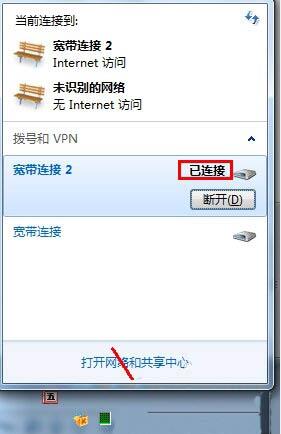
2. Klicken Sie auf das Netzwerkverbindungssymbol in der Taskleiste und prüfen Sie, ob im Popup-Menü keine Verbindung angezeigt wird. Wenn „Verbunden“ angezeigt wird, klicken Sie bitte auf die Schaltfläche „Trennen“, um die Verbindung wiederherzustellen, da manchmal „Verbunden“ angezeigt wird, die Verbindung zum eigentlichen Netzwerk jedoch getrennt wurde. Wie im Bild gezeigt:
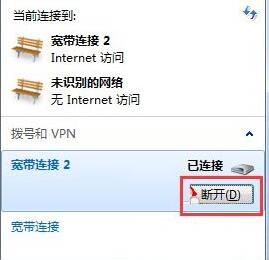
3. Wenn Sie die Webseite nach den oben genannten Vorgängen immer noch nicht öffnen können, sollten Sie prüfen, ob die Sicherheitssoftware Ihres Computers das Öffnen der Webseite durch den Browser verhindert. Einige Sicherheitssoftware verfügt beispielsweise über die Funktion, den Zugriff auf Websites zu blockieren. Wie im Bild gezeigt:
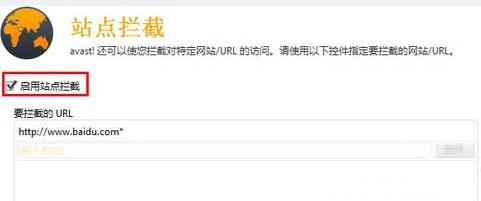
4 Eine andere Möglichkeit besteht darin, dass die Firewall des Systems die Ausführung des Browserprogramms blockiert, auf Firewall-Optionen klickt und die empfohlenen Einstellungen verwendet. Wie im Bild gezeigt:
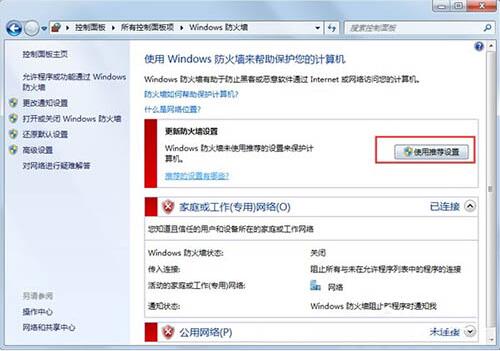
5. Klicken Sie in der Navigationsleiste auf der linken Seite der Benutzeroberfläche auf die Option „Erweiterte Einstellungen“. Wählen Sie einfach „Pass“ aus. Wie im Bild gezeigt:
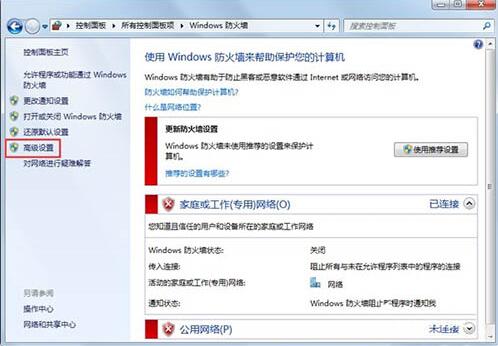
6. Suchen Sie in den erweiterten Einstellungen nach dem Standort Ihres Browsers, wie im Bild gezeigt, und prüfen Sie, ob der Zugriff auf das Netzwerk blockiert ist. Wenn ja, klicken Sie auf diese Option und wählen Sie sie aus Lassen Sie es entsperren. Wie im Bild gezeigt:
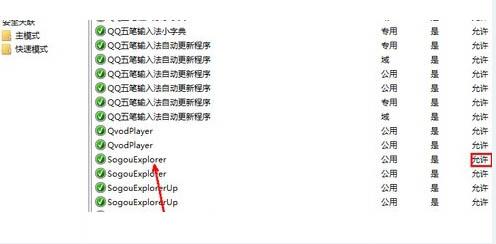
Die Lösung für das Problem, dass der Win7-Computer die Webseite nicht öffnen kann, wird den Benutzern hier ausführlich vorgestellt. Weitere spannende Tutorials finden Sie auf der chinesischen PHP-Website!
Das obige ist der detaillierte Inhalt vonSo lösen Sie das Problem, dass eine Webseite in Windows 7 nicht geöffnet werden kann. Für weitere Informationen folgen Sie bitte anderen verwandten Artikeln auf der PHP chinesischen Website!
In Verbindung stehende Artikel
Mehr sehen- Der ultimative Installationshandbuch für Windows 11 LTSC: Best Practices und Experten -Tipps
- Wie benutze ich die Windows -Suchfunktion?
- Windows 11 LTSC-Installation erläutert: Schritt-für-Schritt-Prozess für eine stabile Umgebung
- Wie passe ich das Startmenü an?
- So erreichen Sie langfristige Stabilität mit Windows 11 LTSC: Ein Installationshandbuch

